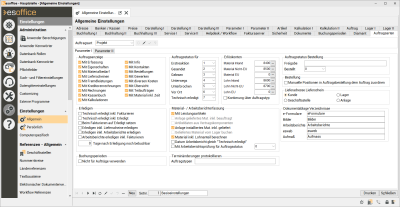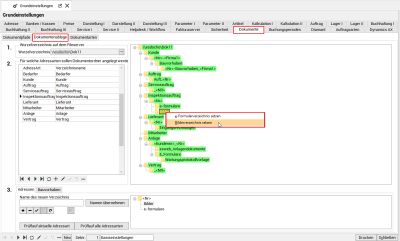Parameter I
Auf dem Register
Wählen Sie die gewünschte Auftragsart am Kopf des Registers aus und nehmen dann die entsprechenden Einstellungen vor.
Abhängig von den lizenzierten Modulen sind folgende Auftragsarten verfügbar:
-
Projekt
-
Projektaufträge
-
Service
-
Serviceaufträge
-
Inspektion / Wartung
-
Inspektionsaufträge / Wartungsaufträge
-
Ist unter Einstellungen | Allgemein | Service I die Option Aufzugtools aktivieren gesetzt, wird in der Auswahl der Auftragsarten INSPEKTION in WARTUNG umbenannt.
-
Verrechnung
-
Verrechnungsaufträge
-
Für den Menüpunkt Projekt | Verrechnungsaufträge wird die Lizenz 120420 ES-Wachplanung benötigt.
-
Teil
-
Teilaufträge
Auf dem Register Einstellungen | Allgemein | Auftragsarten - Parameter II stehen weitere Einstellungen für die Auftragsarten zur Verfügung.
Einstellungs-Set
Sofern die Lizenz für weitere Geschäftsstellen vorhanden ist, haben Sie die Möglichkeit bestimmte Einstellungen in Einstellungs-Sets zusammenzufassen.
Sind mehrere Einstellungs-Sets angelegt worden, wählen Sie im Navigator aus, welches Einstellungs-Set und die damit verbundenen Einstellungen Sie bearbeiten möchten.
Wenn Sie Einstellungen in einem solchen Einstellungsformular vornehmen, werde diese nur im aktuell eingestellten Einstellungs-Set gespeichert.
Weitere Informationen zu der Funktionsweise der Einstellungs-Set (Anlegen eines Einstellungs-Sets, Zuordnung zu einer Geschäftsstelle) finden Sie unter Einstellungs-Sets.
Bereich 'Auftragsanzeige'
In diesem Bereich legen Sie grundsätzlich fest, welche Register in der jeweiligen Auftragsart angezeigt werden.
Über jeden dieser Einträge kann ein Register ein- bzw. ausgeblendet werden. Welche Register angezeigt werden können, ist abhängig von den vorhandenen Lizenzen der optionalen Module.
Allgemeine Informationen zu den einzelnen Registern
Mit Erfassung
Pro Auftragsart wird über diese Option ein leeres Register Erfassung eingeschaltet. Auf dieses Register können über das Customizing Steuerelemente aus den anderen Registern verschoben werden. Das Customizing über Register hinweg ist für alle Auftragsarten vorhanden.
Siehe auch Custiomizing: Komponenten verschieben
Mit Eigenschaften
Auf dem Register Eigenschaften können weitere selbstdefinierte Eigenschaftsfelder / Adresseigenschaften zur Anzeige gebracht werden. Diese Adresseigenschaften und die Eigenschaftsarten werden in den CAS-Referenzen unter Einstellungen | Referenzen - Office | CAS - Referenzen | Adresseigenschaften und Einstellungen | Referenzen - Office | CAS - Referenzen | Eigenschaftsarten erstellt.
Adresseigenschaften können für alle Auftragsarten angelegt werden.
Unter Einstellungen | Referenzen - Projekt | Auftragsreferenzen | Auftragstypen kann einem Auftragstyp eine Eigenschaftsart (anzulegen in den CAS-Referenzen unter Einstellungen | Referenzen - Office | CAS-Referenzen | Eigenschaftsarten) zugeordnet werden. Bei einer Änderung des Auftragstyps eines Auftrags wird die hinterlegte Eigenschaftsart dem Auftrag zugeordnet.
Ist keine Eigenschaftsart dem Auftragstyp zugeordnet, so wird auch die Eigenschaftsart im Auftrag NICHT geändert (vorher eingetragene Eigenschaftsarten bleiben somit erhalten).
Mit Materialbedarf
Auf diesem Register werden die für diese Auftragsart die benötigten Artikel angezeigt.
Hierfür gibt es eine Tabelle in der Datenbank mit Namen Auftbest. In dieser Tabelle finden sich die zusammengeführten Daten aus den Tabellen VorBest und ArtReser wieder.
Mit Lieferscheine
Auf diesem Register werden alle Lieferscheine zu einem Auftrag angezeigt.
Mit Fremdleistungen
Auf diesem Register können die Fremdleistungen (zum Beispiel Subunternehmen) zu einem Auftrag hinterlegt werden.
Für die Anzeige des Registers ist die Berechtigung 2060 - Diverse Kosten des Auftrags anzeigen erforderlich.
Für die Bearbeitung der Diversen Kosten benötigt der Benutzer die Berechtigung 2070 - Diverse Kosten des Auftrags ändern.
Auf diesem Register werden die Kreditorenrechnungen zu einem Auftrag angezeigt.
Mit Rechnungen
Alle Rechnungen zu einem Auftrag werden auf diesem Register angezeigt.
Mit Kassenbuch
Wenn diese Option für die Auftragsart Projekt gesetzt ist, wird im Zahlungsverkehr beim Menüpunkt Buchhaltung | Kasse / Konto | Konto - Register 'Übersicht' (Buchungsübersicht) in der Liste die Auftragsnummer als berechnetes Feld mit angezeigt.
Mit Info
Auf diesem Register können beliebig viele Informationsfelder zu einem Auftrag angelegt werden.
Mit Kontakten
Alle Termine und Aufgaben zu einem Auftrag werden auf diesem Register angezeigt. Unter anderem werden hier auch Dokumente mit zur Anzeige gebracht, vorausgesetzt die entsprechenden Module sind vorhanden.
Siehe auch Kontaktmanagement
Mit Bestellungen
Alle Bestellungen zu einem Auftrag werden auf diesem Register angezeigt.
Mit Gewerken
Hier werden die Gewerke zu einem Auftrag angezeigt.
Mit diversen Kosten
Bei aktivierter Option können diverse Kosten zu einem Auftrag auf einem separaten Register hinterlegt werden.
Für die Anzeige des Registers ist zusätzlich die Berechtigung 2060 - Diverse Kosten des Auftrags anzeigen erforderlich.
Für die Bearbeitung der Diversen Kosten benötigt der Benutzer die Berechtigung 2070 - Diverse Kosten des Auftrags ändern.
Mit Übersicht
Die Berechnung der Auftragsnachkalkulation wird auf diesem Register angezeigt.
Mit Teilaufträgen
Ist für eine Auftragsart diese Option gesetzt, wird im Auftragsformular das Register Teilaufträge (Interne Aufträge) angezeigt.
Hier werden die Teilaufträge angezeigt, denen der ausgewählte Auftrag als Referenzauftrag zugeordnet ist.
Ist die Berechtigung zum Anlegen von internen Aufträgen (=Teilaufträgen) vorhanden, kann hier auch ein interner Auftrag zu diesem Auftrag erstellt werden. Nach der Anlage eines Teilauftrages wird dieser direkt geöffnet.
Mit Material inkl. Zeit
Zeigt bei den Projektaufträgen ein Register an, auf dem das gelieferte Material und die Arbeitszeiten zu einem Auftrag dargestellt werden.
Bereich 'Erledigen'
In diesem Bereich werden die Auftragsparameter für die einzelnen Auftragsarten festgelegt.
Folgende Einstellmöglichkeiten stehen Ihnen hier zur Verfügung.
Technisch erledigt inkl. Fakturieren
Wird die Option Technisch erledigt (zum Beispiel über das Kontextmenü) gesetzt, wird automatisch auch die Option Fakturieren gesetzt.
Diese Option ist nur dann auswählbar, wenn ein Auftragsstatus für Technisch erledigt angegeben ist.
Technisch erledigt inkl. Erledigt
Wird der die Option Technisch erledigt (zum Beispiel über das Kontextmenü) gesetzt, wird der Auftrag automatisch auch auf Erledigt gesetzt. Diese Option ist nur dann auswählbar, wenn ein Auftragsstatus für Technisch erledigt angegeben ist.
Beim Fakturieren auf Erledigt setzen
Ist diese Option aktiviert, wird beim Erstellen einer Vertragsrechnung mit der Option Fakturieren nach erfolgter Inspektion dieser Auftrag gleichzeitig auf Erledigt gesetzt.
Erledigen inkl. Lieferschein erledigen
Wird ein Auftrag auf Erledigt gesetzt, werden gleichzeitig alle zu diesem Auftrag gehörenden Lieferscheine ebenfalls auf Erledigt gesetzt.
Wird eine Rechnung mit der Option Auftrag abschließen gebucht, werden ebenfalls die zugehörigen Lieferscheine mit abgeschlossen, sofern diese Option aktiviert ist.
Erledigen inkl. Arbeitsberichte erledigen
Wird ein Auftrag auf Erledigt gesetzt, werden gleichzeitig alle zu diesem Auftrag gehörenden Arbeitsberichte ebenfalls auf Erledigt gesetzt.
__ Tage nach Erledigung noch bebuchbar
Der Auftrag kann bis zu der angegebenen Anzahl Tage nach dem Erledigungsdatum noch bebucht werden.
Bereich 'Buchungsperioden'
Nicht für Aufträge verwenden
Ist diese Option aktiviert, wird die Logik zur Ermittlung des Buchungsdatums für die jeweilige Auftragsart deaktiviert ist, das Buchungsdatum im Auftrag wird in diesem Fall immer auf das Auftragsdatum gesetzt.
Siehe auch Einstellungen | Allgemein | Buchungsperioden
Bereich 'Auftragsstatus für ...'
In diesem Bereich können für jede Auftragsart bestimmte Auftrags-Status zugewiesen werden, um den jeweiligen Zustand eines Auftrags genau zu beschreiben. Hier werden die in den Auftrags-Referenzen (Einstellungen | Referenzen - Projekt | Auftragsreferenzen | Auftragsstatus) angelegten Auftragsstatus für Erstreaktion, Unterbrochen, usw. zugeteilt. Wählen Sie dazu aus der Drop-down-Liste die jeweiligen Nummern aus.
Erstreaktion
Wählen Sie je Auftragsart einen Auftragsstatus aus, der einem Auftrag bei der Neuanlage bzw. beim Buchen zugewiesen werden soll.
In der jeweiligen Auftragsbearbeitung können Sie sich die Anzeige der Aufträge mit dem Status Erstreaktion filtern lassen. Es wird die hier vorgenommene Zuordnung zum Auftragsstatus berücksichtigt (je Auftragsart / Einstellungsset).
Gesendet
Wählen Sie je Auftragsart einen Auftragsstatus aus, der einem Auftrag zugewiesen werden soll, wenn der Auftrag über die entsprechende Funktion an den Techniker gesendet worden ist (E-Mail / SMS).
In der jeweiligen Auftragsbearbeitung können Sie sich die Anzeige der Aufträge mit dem Status Gesendet filtern lassen. Es wird die hier vorgenommene Zuordnung zum Auftragsstatus berücksichtigt (je Auftragsart / Einstellungsset).
Gelesen
Wählen Sie je Auftragsart einen Auftragsstatus aus, mit dem ein Mitarbeiter einen Auftrag kennzeichnen kann, um zu dokumentieren, dass den Auftrag erhalten (=gelesen) hat.
In der jeweiligen Auftragsbearbeitung können Sie sich die Anzeige der Aufträge mit dem Status Gelesen filtern lassen. Es wird die hier vorgenommene Zuordnung zum Auftragsstatus berücksichtigt (je Auftragsart / Einstellungsset).
Unterwegs
Wählen Sie je Auftragsart einen Auftragsstatus aus, mit dem ein Mitarbeiter einen Auftrag kennzeichnen kann, um zu dokumentieren, dass auf dem Weg ist den Auftrag zu erledigen.
In der jeweiligen Auftragsbearbeitung können Sie sich die Anzeige der Aufträge mit dem Status Unterwegs filtern lassen. Es wird die hier vorgenommene Zuordnung zum Auftragsstatus berücksichtigt (je Auftragsart / Einstellungsset).
Auftragsstatus Unterwegs im esweb
Im esweb kann der Auftragsstatus Unterwegs automatisch gesetzt werden, wenn der Techniker im Termin eine Uhrzeit in Beginn Fahrt einträgt. Dafür ist es erforderlich, dass hier ein Auftragsstatus für Unterwegs und Vor Ort zugeordnet wurde.
Für die automatische Zuordnung benötigt der Auftrag einen der folgenden Auftragsstatus: Angelegt, Gesendet, Gelesen, Unterbrochen, Unterwegs, Vor Ort.
Unterbrochen
Wählen Sie je Auftragsart einen Auftragsstatus aus, mit dem ein Mitarbeiter einen Auftrag kennzeichnen kann, um zu dokumentieren, dass die Ausführung des Auftrags unterbrochen wurde.
In der jeweiligen Auftragsbearbeitung können Sie sich die Anzeige der Aufträge mit dem Status Unterbrochen filtern lassen. Es wird die hier vorgenommene Zuordnung zum Auftragsstatus berücksichtigt (je Auftragsart / Einstellungsset).
Vor Ort
Wählen Sie je Auftragsart einen Auftragsstatus aus, mit dem ein Mitarbeiter einen Auftrag kennzeichnen kann, um zu dokumentieren, dass er für die Ausführung des Auftrags vor Ort / beim Kunden ist.
In der jeweiligen Auftragsbearbeitung können Sie sich die Anzeige der Aufträge mit dem Status Vor Ort filtern lassen. Es wird die hier vorgenommene Zuordnung zum Auftragsstatus berücksichtigt (je Auftragsart / Einstellungsset).
Technisch erledigt
Wählen Sie je Auftragsart einen Auftragsstatus aus, mit dem ein Mitarbeiter einen Auftrag kennzeichnen kann, um zu dokumentieren, dass die Ausführung des Auftrags technisch erledigt ist.
Nur wenn hier ein Auftragsstatus für Technisch erledigt zugeordnet wurde, ist in der jeweiligen Auftragsbearbeitung die Schaltfläche für Technisch erledigen verfügbar.
In der jeweiligen Auftragsbearbeitung können Sie sich die Anzeige der Aufträge mit dem Status Technisch erledigt filtern lassen. Es wird die hier vorgenommene Zuordnung zum Auftragsstatus berücksichtigt (je Auftragsart / Einstellungsset).
Bereich 'Erlöskonten'
Beim Buchen einer Rechnung können die Erlöse entweder über die bei den einzelnen Warengruppen hinterlegten Erlöskonten gebucht werden oder über die hier fest vorgegebenen Erlöskonten.
Konten können unter Einstellungen | Referenzen – Buchhaltung | Buchhaltungsreferenzen | Konten angelegt werden.
Material Inland und Lohn Inland sind für Erlöse aus dem Inland.
Material Nicht EU und Lohn Nicht EU sind für Erlöse aus Ländern, die nicht Mitglied der Europäischen Gemeinschaft sind.
Material EU und Lohn EU sind für Erlöse aus Ländern der Europäischen Gemeinschaft.
Die Erlöskonten können hier für die Auftragsarten getrennt definiert werden, wobei Projekt = normale Projektrechnungen, Service = Projektrechnung zu einem Serviceauftrag und Inspektion / Wartung = Wartungsrechnungen bedeuten.
Beim Erstellen von Wartungsrechnungen wird das Wartungsmaterial, wenn keine spezielle Aufteilung (Warengruppen, 1. Gebührenposition) gewählt ist, auf die hier hinterlegten Konten gebucht. Dabei werden materielle Artikel als Material und Leistungsartikel als Lohn gebucht.
Unter Einstellungen | Allgemein | Buchhaltung I - Bereich 'Erlöskonten' können Optionen aktiviert werden, die sich auf Einstellungen auf diesem Register auswirken.
Abhängig von Warengruppen
Ist die Option Abhängig von Warengruppen aktiviert, wird die Erlöskonten-Logik über die Auftragsarten ausgeschaltet und die Erlöskonten der Warengruppen werden zum Buchen der Erlöse verwendet.
Positionsweise einstellbar
Mit der Option Positionsweise einstellbar lässt sich einstellen, ob bei jeder Position in der Kalkulationsmappe eines der vorgenannten Konten frei wählbar ist oder nicht.
Hierfür stehen in den Kalkulationsmappen zwei Spalten zur Verfügung (Konto Ma. / Konto Lo.), in denen die Konten für Material und Lohn sowie die Kostenstellen und die Kostenträger einzeln ausgewählt werden können.
Bereich 'Material- / Arbeitsberichtserfassung'
In diesem Bereich werden weitere Auftragsparameter für die einzelnen Auftragsarten festgelegt.
Folgende Einstellmöglichkeiten stehen Ihnen hier zur Verfügung.
Mit Leistungsartikeln
Wird diese Option aktiviert, wird bei den Auftragsarten auf das Register Arbeitsberichte – Lohn die Schaltfläche Leistungsartikel sichtbar. Über die Schaltfläche kann man dann aus den selektierten Zeiten Leistungsartikel auf Grundlage der Personalangaben generieren.
Anlage geliefertes Mat. inkl. beauftragt
Ist diese Option aktiviert, wird beim Anlegen von geliefertem Material (über Erfassung im Auftrag oder per Lagerbuchung) dem keine Auftragsposition zugeordnet ist, im Hintergrund auch automatisch eine Auftragsposition angelegt.
Anlage installiertes Mat. inkl. geliefert
Wird diese Option aktiviert, wird im Arbeitsberichtserfassungsassistenten für neu erfasstes installiertes Material ggf. zugehörige Auftragspositionen und geliefertes Material angelegt.
Geliefertes Material vom Lager buchen
Mit dieser Option kann beim Generieren des gelieferten Materials dieses direkt vom Lager gebucht werden.
Material inkl. Lohnanteil berechnen
Beim Einfügen von Artikeln in die Auftragspositionen wird der Lohnanteil aus den beim Artikel hinterlegten Minuten berechnet.
Datum Arbeitsbericht gleich 'Technisch erledigt'
Beim Buchen eines Arbeitsberichtes zu einem Auftrag, wird das Belegdatum des Berichtes als Datum Technisch erledigt am im Auftrag eingetragen.
Mit Arbeitsberichtprüfung für Auftragsstatus __
Ist diese Option aktiviert, wird beim Setzen des Auftrags-Status im Auftrag, geprüft, ob zu diesem Auftrag mindestens eine Arbeitszeit existiert. Ist dies nicht der Fall kann der Status mit einer entsprechenden Fehlermeldung nicht geändert werden. Existiert eine Arbeitszeit, so erfolgt eine Abfrage, ob alle Arbeitszeiten korrekt eingetragen sind.
Wählen Sie den Auftrags-Status aus, bei dem die Arbeitsberichtsprüfung stattfinden soll.
Auftragsstaus werden je Auftragsart unter Einstellungen | Referenzen - Projekt | Auftragsreferenzen | Auftragsstatus verwaltet.
Bereich 'Terminänderungen protokollieren'
Auftragstypen
Hier kann pro Auftragsart eine Liste von Auftragstypen (Kommasepariert) hinterlegt werden für die Änderungen in den Feldern Termin / Beginn und Technisch erledigen bis im Auftrag protokolliert werden sollen.
Für die betroffenen Auftragstypen erscheint nach Änderung eines der beiden Felder beim Speichern des Auftragsdatensatzes ein Dialog in dem ein Kommentar, eine Bewertung und ein Ansprechpartner angegeben werden kann. Beim Schließen des Dialogs wird im Hintergrund automatisch ein Kontakt zum Auftrag angelegt. Die im Dialog angegebenen Werte werden in die zugehörigen Felder im Kontakt übernommen, wobei der Kommentar um eine Zeile mit dem alten und neuen Wert des geänderten Datumsfeldes ergänzt wird.
Als Aktivitätsart erhält der Kontakt die unter Einstellungen | Allgemein | Parameter II - Bereich 'Aktivitätsarten' für Auftragsbeginn bzw. Tech. erledigen bis hinterlegte Aktivitätsart.
Bereich 'Auftragsstatus Bestellung'
Freigabe
Ist im Eingabefeld Freigabe eine Auswahl getroffen worden (Auftragsstatus, mit denen eine Bestellung ausgelöst werden kann; Werte müssen durch Komma voneinander getrennt eingegeben werden), werden bei einer Projektauftragsbestellung bestimmte Parameter abgefragt und der Bestellassistent öffnet sich ohne Auftragsauswahl.
Auftragsstaus werden je Auftragsart unter Einstellungen | Referenzen - Projekt | Auftragsreferenzen | Auftragsstatus verwaltet.
Dafür die Schaltfläche Alle vorbereiteten Aufträge hinzufügen im Assistenten eingeblendet. Mit dieser Schaltfläche werden alle Aufträge mit dem hier eingestellten Status automatisch in die Auftragsselektion übernommen.
Bestellt
Beim Speichern eine Auftragsbestellung in der Datenbank werden die entsprechenden Aufträge (zu denen etwas bestellt oder reserviert wurde) auf den Status Bestellt gesetzt, wenn der hier ausgewählte Auftragsstatus zugeordnet wurde.
Auftragsstaus werden je Auftragsart unter Einstellungen | Referenzen - Projekt | Auftragsreferenzen | Auftragsstatus verwaltet.
Bereich 'Bestellung'
Manuelle Positionen in Auftragsbestellung dem Auftrag zuordnen
Wenn die Option aktiviert ist, werden bei einer Auftragsbestellung, die sich nur auf einen Auftrag bezieht (Feld Auftragsnr in der Bestellung ist gesetzt), manuell hinzugefügte Positionen automatisch diesem Auftrag zugeordnet. (Beim automatisch für diese Position generierten Datensatz in BePosAuf werden das Kennzeichen Auftrag und die Auftragsnummer gesetzt)
Damit wird die manuelle Position beim direkten Buchen des Wareneingangs auf den Auftrag mit auf diesen Auftrag weitergeleitet.
Bereich 'Lieferadresse Lieferschein'
Hier können Sie je Auftragsart die Lieferadresse für Lieferscheine vorbelegen.
-
Kunde
-
Geschäftsstelle (die dem Auftrag zugeordnet ist)
Bereich 'Dokumentenablage Verzeichnisse'
Dokumentenablage für Aufträge (u.a. Inspektionsaufträge)
In der Dokumentenablage gibt es auch die Möglichkeit für Inspektionsaufträge eine Ordnerstruktur zu definieren.
Besonderheit Inspektionsaufträge
Die Ordnerstruktur für Inspektionsaufträge wird NICHT direkt bei Neuanlage eines Inspektionsauftrags, sondern nur bei Bedarf angelegt (Hochladen von Dokumenten zu dem Auftrag über esweb / esmobile) oder manuelles Anlegen im Inspektionsauftrag selbst.
Unter Einstellungen | Allgemein | Auftragsarten | Parameter I - Dokumentablage Verzeichnisse werden die Dokumentenablage Verzeichnisse für die gewählte Auftragsart angezeigt.
Diese können manuell eingegeben oder über Einstellungen | Allgemein | Dokumente | Dokumentenablage per Rechtsklick auf einen Unterordner zum Auftrag für Bilder und eFormulare gesetzt werden.
Bilder
Tragen Sie hier einen Ordner aus der Verzeichnisstruktur ein, in dem Bilder zu einem Auftrag abgelegt werden sollen.
Bilder können unter anderem über die esmobile-App zu einem Auftrag erstellt und in der Dokumentenablage gespeichert werden.
Diese Einstellung ist für die Auftragsarten Projekt, Service und Inspektion sichtbar.
Alternativ zum manuellen Eintragen des Verzeichnisses können Sie unter Einstellungen | Allgemein | Dokumente | Dokumentenablage über den Kontextmenüeintrag Bilderverzeichnis setzen das Verzeichnis in der Verzeichnisstruktur für die Adressarten Auftrag, Serviceauftrag und Inspektionsauftrag auswählen.
E-Formulare
Rechnungen inklusive eFormulare
In der Kalkulationsmappe kann beim Buchen einer Rechnung im Dialog Rechnung erstellen per Dateiauswahldialog die PDF-Dateien der eFomulare des zugehörigen Auftrags ausgewählt werden. Im Dialog wird automatisch das Verzeichnis voreingestellt in dem die Dateien zu den e-Formularen abgelegt werden. Die ausgewählte Dateien werden beim Drucken / Versenden der Rechnung mit gedruckt / versendet.
Das Auswahlfeld für die eFormular-Dateien wird nur angezeigt, wenn unter Einstellungen | Allgemein | Auftragsarten | Parameter I - Bereich 'Dokumentenablage Verzeichnisse' für die betreffende Auftragsart das Eingabefeld eFormulare gesetzt ist.
Arbeitsberichte
Sie können hier einen Ordner aus der Verzeichnisstruktur eintragen, in dem beim Abschließen von Arbeitsberichten eine Kopie des Berichtes als pdf-Datei abgelegt werden soll.
Alternativ zum manuellen Eintragen des Verzeichnisses können Sie unter Einstellungen | Allgemein | Dokumente | Dokumentenablage über den Kontextmenüeintrag Arbeitsberichtverzeichnis setzen das Verzeichnis in der Verzeichnisstruktur auswählen.
Diese Einstellung ist für die Auftragsarten Projekt, Service und Inspektion sichtbar.
esweb
Sie können an dieser Stelle einen Ordner innerhalb der Dokumentablage eintragen, welcher für den Anwender im esweb freigegeben wird.
Alternativ zum manuellen Eintragen des Verzeichnisses können Sie unter Einstellungen | Allgemein | Dokumente | Dokumentenablage über den Kontextmenüeintrag eswebverzeichnis setzen das Verzeichnis in der Verzeichnisstruktur auswählen.
In der Desktop-Ansicht des esweb unter Projekt- und Serviceaufträge wird dann ein zusätzliches Register Dokumente eingeblendet. Auf dem Register Dokumente kann der Inhalt des hier festgelegten Ordners inklusive der Unterordner eingesehen werden. Außerdem ist es möglich neue Dateien hinzuzufügen.
Es können nur Ordner berücksichtigt werden, welche zuvor in der festen Dokumentenstruktur für die Aufträge definiert wurden.
Ist hier kein Verzeichnis / Ordner eingetragen, wird die komplette Ordnerstruktur des Auftrags im esweb auf dem Register Dokumente für Projektaufträge und Serviceaufträge angezeigt.
Diese Einstellung ist für die Auftragsarten Projekt und Service sichtbar.